
编辑/排版:卒見
本篇纯干货分享,主要分为三个部分:
1、Excel数据透视表怎么做?
2、 按需更改数据,美化数据透视表
3、数据透视表分析
01
Excel数据透视表怎么做?
首先我们来说一下基本操作,数据透视表可以让你的数据可视化,查看起来更加清晰明了。
这个功能在excel表格的插入选项卡中,点击 【插入】 ,在左侧 选择【数据透视表】或是【推荐的数据透视表】 ,这两个功能都可以给你的表格创建一个可视化数据透视表。
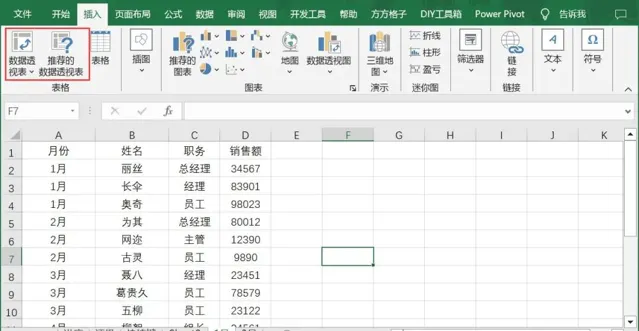
1.1
选择【数据透视表】
1.1.1数据透视表有两个选项:
表格和区域
,或是
来自外部数据源
。
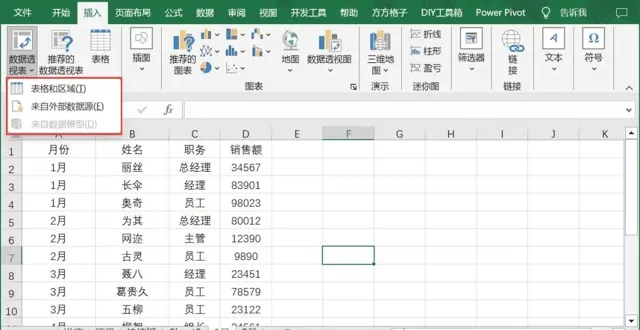
1.1.2如果你直接点击该功能键,则会默认第一个选项「表格和区域」,在打开的对话框中,你需要选择表格或区域,你可以点击 输入框右侧的向上箭头 ;

1.1.3然后拖动光标选择数据源,选择完成后,按回车键,回到创建数据透视表的对话框。
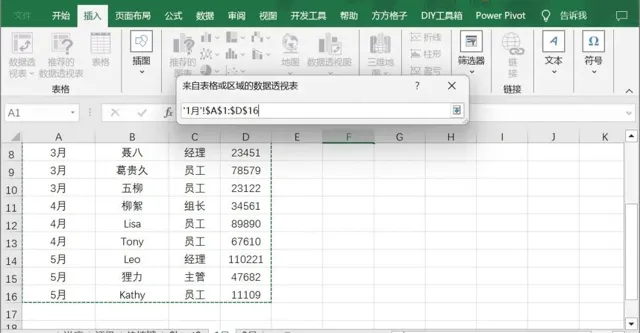
1.1.4接下来,你需要选择放置数据透视表的位置: 新工作表 ,或是 现有工作表 。如果是新工作表,它会自动创建一个新表格放置你的数据透视表,如果是现有表格,则需要选择一个放置区域(光标放置的位置)。
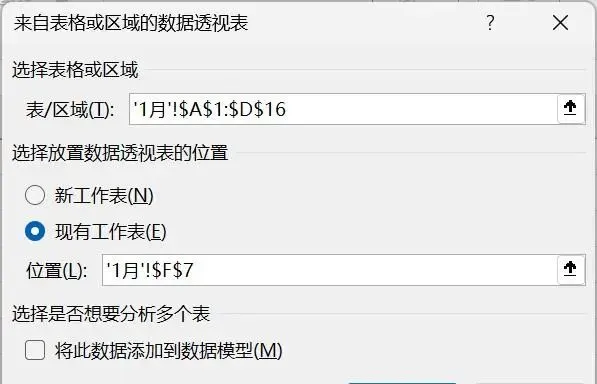
1.1.4点击【确定】按钮,就可以创建一个数据透视表了。这是数据透视表是空的,需要你在左侧 【数据透视表字段】 中设置需要显示的数据。
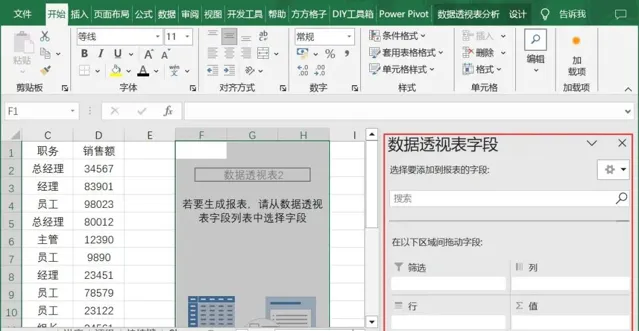
1.1.5你可以将光标放在数据透视表区域,点击右键,显示或是隐藏数据透视表字段。
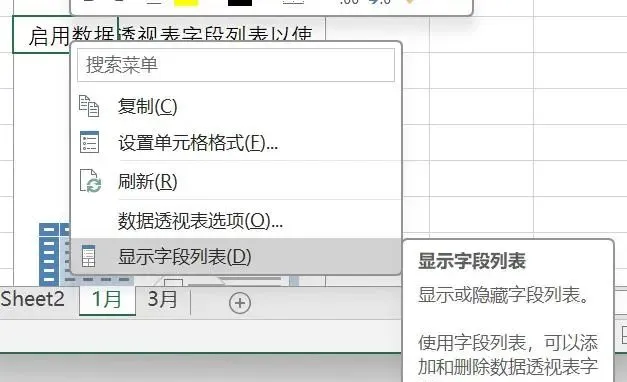
1.1.6确定你要筛选的内容,我们可以看到这里例表,如果想要按月筛选出对应职务的销售额占比。
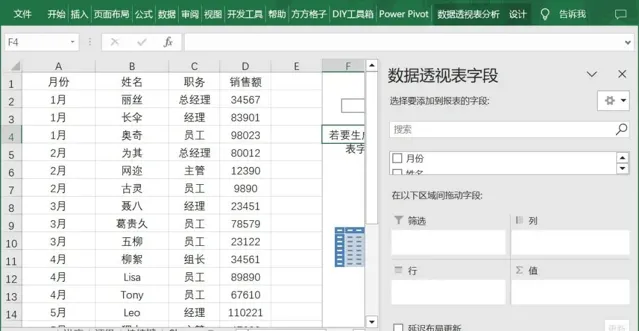
1.1.7可以将 【月份】拖动到【筛选】区域 ,将【职务】拖动到【行】,将【销售额】拖动到【值】就可以了。这样我们就可以得到每一个职务的销售情况。
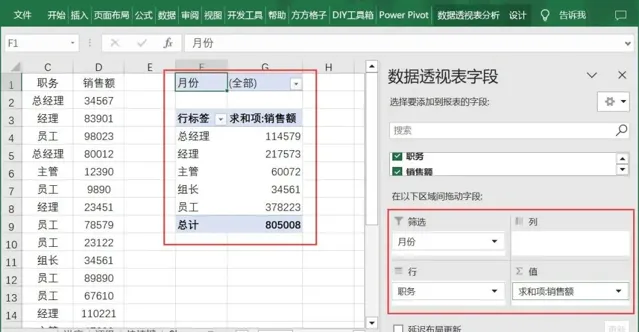
1.1.8你可以在每一个【字段】的右侧点击向下箭头进行设置。如在【值】右侧点击向下箭头,选择 【值字段设置】 ,就可以打开值字段设置对话框。
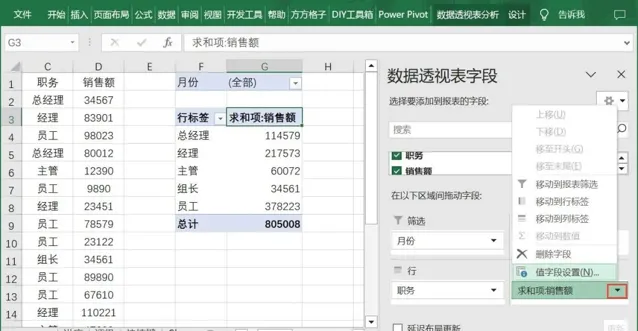
1.1.9在弹出的对话框中,你可以设置值的汇总方式,如求和、计数、平均值、最大值、最小值等等。
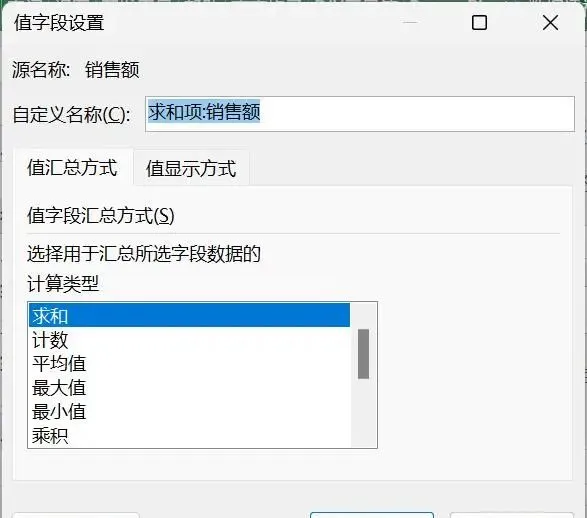
1.2
选择【推荐的数据透视表】
如果你选择【推荐的数据透视表】,那么我们可以省去拖动的步骤,你可以根据自身需求直接在推荐的数据透视表中选择符合条件的表格:求和、计数、按月筛选等等。
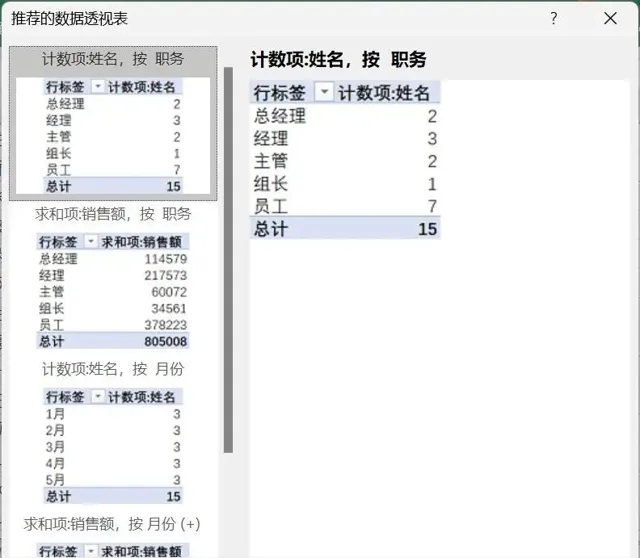
以上就是创建一个数据透视表的基础操作啦。
02
按需更改数据,美化数据透视表
2.1
按需更改数据
2.1.1数据透视表做好了,如果你想要更改条件,可以在表格右侧的【数据透视表字段】中更改,光标拖动某一个字段到某一个区域,就可以列出对应的数据,如果不需要该数据,可以
直接用光标就添加的数据拖拽出去
,或是在上面的报表字段中去掉对应的勾选。
2.1.2在数据透视表中点击【向下箭头】,你可以对数据进行筛选。
2.1.3基础操作中我们提到过对字段的设置(在字段右侧点击向下箭头选择对应功能进行设置),你也可以用光标选中对应的字段,比如我们想要对【值】进行设置,可以直接在数据透视表区域,选中某一个值,点击右键,选择【值字段设置】,同样可以设置字段。
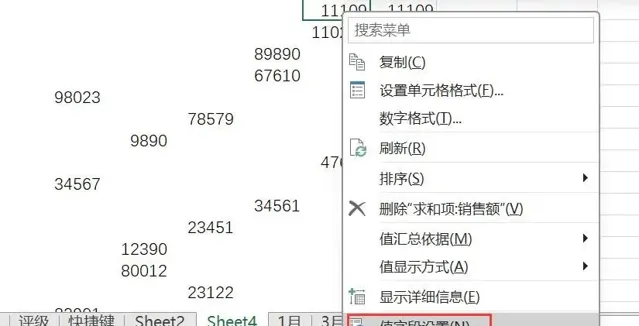
2.2
美化表格
2.2.1美化表格其实很简单,光标放在数据透视表中,就可以在表格上方
数据透视表分析旁边看到【设计】
,切换到该功能区,你可以找到各种设计素材。
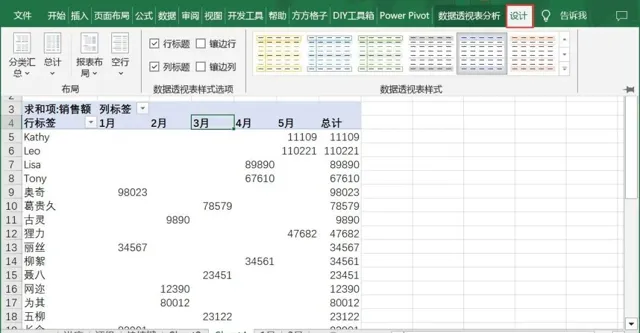
2.2.2你可以在【数据透视表样式】中,选择某一个样式直接套用!在【数据透视表样式选项】中,可以设置行列标题及镶边情况。
2.2.3如果你不喜欢它提供的样式,也可以在数据透视表样式下方选择 【新建数据透视表样式】 ,然后直接设置就好了。
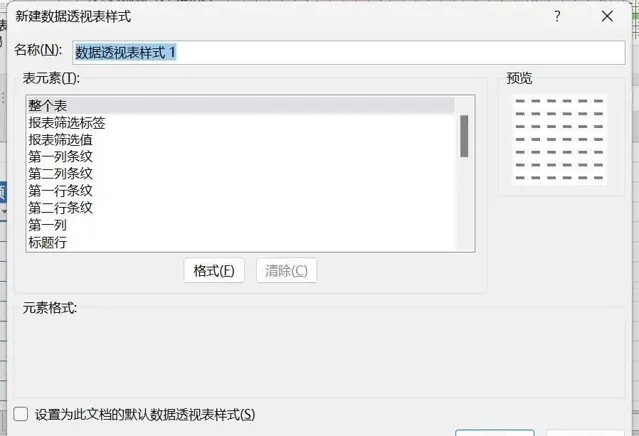
03
数据透视表分析
光标放在数据透视表上面,你可以看见顶部出现的【数据透视表分析】选项卡,这个区域内,有你想要对数据透视表的一切设置。
3.1
数据透视表
左侧第一位【数据透视表】和【活动字段】功能区,其实就是我上面已经给大家讲解过了,只不过在这里也可以进行操作。
3.2
插入切片器
3.2.1在【筛选】功能区中,有一个【切片器】还是非常好用的,他可以让你的数据透视表更加美观。点击
【插入切片器】
,在弹出的对话框中你可以按需选择要筛选的字段。
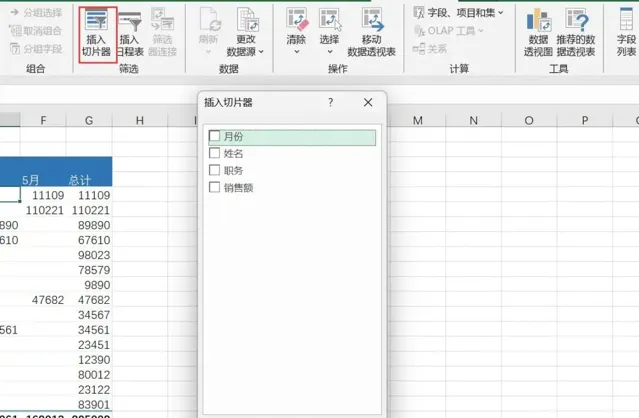
3.2.2比如我选择【月份】,就会出现月份相关的切片器,这时候,你可以在切片器上直接点击进行数据筛选,要简单快捷很多!
数据透视表的大致功能到这里就讲解的差不多了,还有一些小功能,大家可以自行探索一下!
❶
❷
❸












